Une fois que vous avez créé un agent IA - avancé, vous devez le connecter à la messagerie Zendesk pour qu’il puisse commencer à répondre aux clients sur les canaux de messagerie.
Cet article aborde les sujets suivants :
- Connexion de votre premier agent IA - avancé à la messagerie
- Connexion d’autres agents IA à la messagerie
- Gestion des paramètres des canaux de messagerie pour un agent IA - avancé
- Consultation de tous les agents IA - avancé dans un groupe de messagerie
- Déconnexion d’un agent IA - avancé de la messagerie
Article connexe :
Connexion de votre premier agent IA - avancé à la messagerie
Quand vous connectez votre premier agent IA - avancé à la messagerie, vous devez créer un groupe de messagerie dans le cadre des étapes de configuration. Si vous avez déjà connecté un agent IA - avancé à la messagerie, consultez Connexion d’autres agents IA à la messagerie.
Pour connecter votre premier agent IA - avancé à la messagerie
- Dans Agents IA - Avancé, sélectionnez l’agent IA - avancé que vous voulez utiliser.
- Cliquez sur Paramètres dans la barre latérale, puis sélectionnez Intégration CRM.
- Cliquez sur Sélectionner votre CRM et sélectionnez Groupe de messagerie.
- Cliquez sur Créer un groupe.
Le volet Créer un groupe s’ouvre.

- Dans Nom du groupe, saisissez un nom pour le groupe de messagerie.
- (facultatif) Dans Description, saisissez une description pour le groupe.
- (facultatif) Dans Groupe de transfert à des opérateurs humains, saisissez l’ID du groupe d’agents dans Support auquel votre agent IA remontera les tickets si nécessaire.Pour en savoir plus, consultez Comment récupérer l’identifiant de groupe dans Support ?Conseil : vous pouvez modifier ce groupe de transfert ultérieurement.
- Cliquez sur Créer un groupe.
Le groupe est créé et votre agent IA - avancé y est ajouté. Vous devriez maintenant voir l’onglet Général des paramètres de l’intégration CRM.
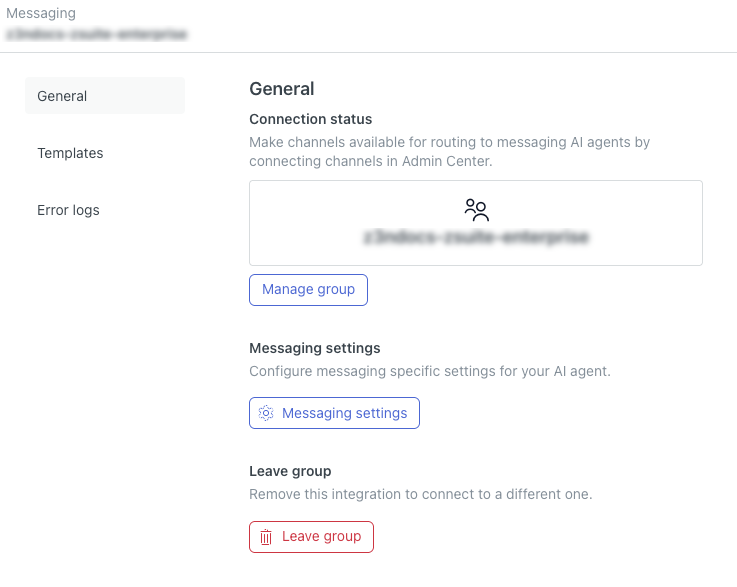
- Cliquez sur Gérer le groupe.
Une nouvelle fenêtre de navigateur s’ouvre.
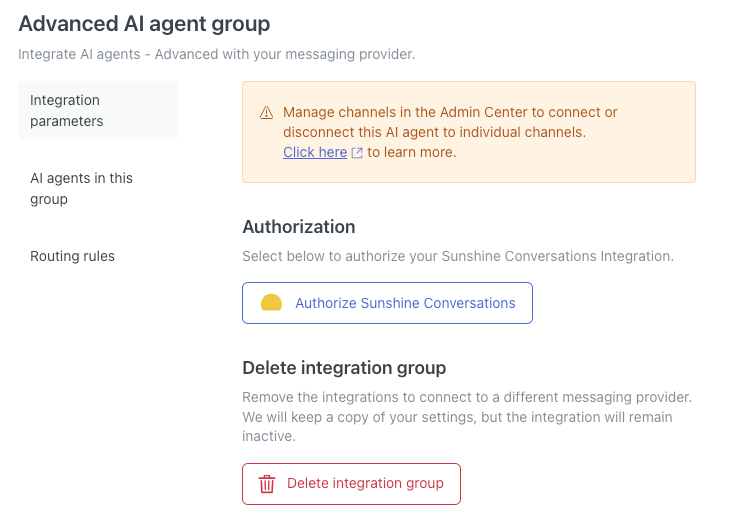
- Cliquez sur Autoriser Sunshine Conversations.
Une fenêtre d’autorisation s’ouvre.
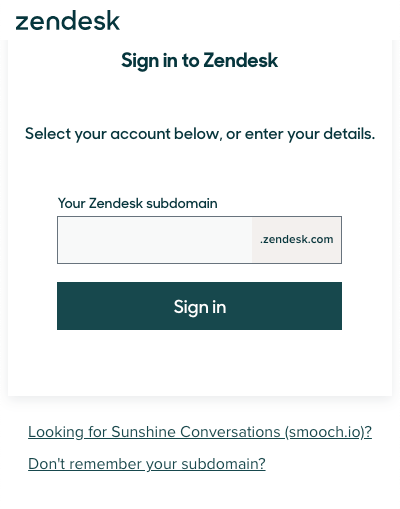
- Saisissez votre sous-domaine Zendesk et cliquez sur Se connecter.
Un message vous demandant d’autoriser l’accès à votre compte Zendesk s’affiche.
- Cliquez sur Se connecter.
Votre agent IA est désormais connecté à la messagerie. À ce stade, il est possible que vous vouliez :
- Gérer les paramètres des canaux de messagerie pour cet agent IA - avancé
- Connecter d’autres agents IA - avancé à la messagerie
Connexion d’autres agents IA à la messagerie
Une fois que vous avez connecté votre premier agent IA - avancé à la messagerie, vous pouvez en connecter d’autres au groupe de messagerie que vous avez créé. Comme vous avez déjà autorisé le groupe de messagerie quand vous avez connecté votre premier agent IA, le processus d’ajout des autres agents IA est plus court.
Pour connecter d’autres agents IA à la messagerie
- Dans Agents IA - Avancé, sélectionnez l’agent IA - avancé que vous voulez utiliser.
- Cliquez sur Paramètres dans la barre latérale, puis sélectionnez Intégration CRM.
- Cliquez sur Sélectionner votre CRM et sélectionnez Groupe de messagerie.
- Cliquez sur Rejoindre un groupe existant.
- Dans Groupe, sélectionnez le groupe que vous avez créé quand vous avez connecté votre premier agent IA - avancé à la messagerie.
- Dans Groupe de transfert à des opérateurs humains, saisissez l’ID du groupe d’agents dans Support auquel votre agent IA remontera les tickets si nécessaire.Pour en savoir plus, consultez Comment récupérer l’identifiant de groupe dans Support ?Conseil : vous pouvez modifier ce groupe de transfert ultérieurement.
- Cliquez sur Rejoindre le groupe.
Votre agent IA est désormais connecté à la messagerie. À ce stade, il est possible que vous vouliez :
- Gérer les paramètres des canaux de messagerie pour cet agent IA - avancé
- Configurer les règles de routage pour définir quel agent IA - avancé répondra sur des canaux de messagerie spécifiques
Gestion des paramètres des canaux de messagerie pour un agent IA - avancé
Une fois que vous avez créé un agent IA - avancé, vous pouvez gérer les paramètres qui déterminent son comportement sur les canaux de messagerie, notamment :
- Le groupe Support auquel un agent IA transfère un ticket en cas de remontée à un agent humain
- L’avatar que l’agent IA utilise dans les conversations avec les clients
- Si les messages de l’agent IA peuvent utiliser le formatage HTML et Markdown
La configuration de ces paramètres n’affecte que cet agent, pas le groupe de messagerie auquel il appartient.
Pour gérer les paramètres des canaux de messagerie pour un agent IA - avancé
- Dans Agents IA - Avancé, sélectionnez l’agent IA - avancé que vous voulez utiliser.
- Cliquez sur Paramètres dans la barre latérale, puis sélectionnez Intégration CRM.
- Cliquez sur Paramètres de messagerie.
Le volet des paramètres de l’agent IA s’ouvre.
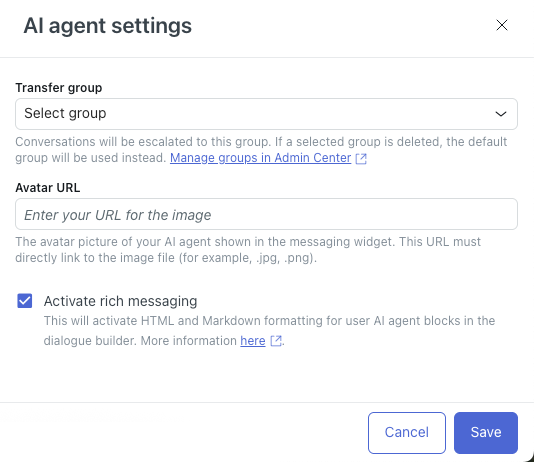
- Dans Groupe de transfert, sélectionnez le groupe d’agents dans Support auquel l’agent IA doit remonter les tickets.
- Dans URL de l’avatar, saisissez l’URL d’une image qui sera utilisée comme avatar de l’agent IA pendant une conversation.
L’avatar doit être au format JPG, PNG ou GIF.
- (facultatif) Désélectionnez Activer la messagerie enrichie si vous ne voulez pas que les formatages HTML et Markdown s’appliquent dans les blocs de messages de l’agent IA dans le créateur de dialogue. Pour en savoir plus sur le formatage en texte riche, consultez À propos du formatage en texte riche dans les conversations de messagerie.
- Cliquez sur Enregistrer.
Consultation de tous les agents IA - avancé dans un groupe de messagerie
Vous pouvez voir les agents IA - avancé qui font partie de votre groupe de messagerie.
Pour consulter tous les agents IA - avancé dans un groupe de messagerie
- Dans Agents IA - Avancé, sélectionnez l’agent IA - avancé que vous voulez utiliser.
- Cliquez sur Paramètres dans la barre latérale, puis sélectionnez Intégration CRM.
- Cliquez sur Gérer le groupe.
Un nouvel onglet de navigateur s’ouvre.
- Sélectionnez l’onglet Agents IA dans ce groupe.
Le tableau vous montre les agents IA - avancé qui font partie du groupe. Ici, vous pouvez consulter les paramètres d’un agent IA spécifique ou le supprimer du groupe.

Déconnexion d’un agent IA - avancé de la messagerie
Si vous ne voulez plus qu’un agent IA soit connecté à la messagerie, vous pouvez le supprimer du groupe de messagerie.
Pour déconnecter un agent IA - avancé de la messagerie
- Dans Agents IA - Avancé, sélectionnez l’agent IA - avancé que vous voulez utiliser.
- Cliquez sur Paramètres dans la barre latérale, puis sélectionnez Intégration CRM.
- Cliquez sur Gérer le groupe.
Un nouvel onglet de navigateur s’ouvre.
- Cliquez sur Annuler l’autorisation de Sunshine Conversations.
- Cliquez sur Paramètres dans la barre latérale, puis sélectionnez Intégration CRM.
- Cliquez sur Quitter le groupe.
Votre agent IA n’est plus connecté à la messagerie.